如何修復 Windows 10 中的 Microsoft Store 錯誤 0x80072EFD
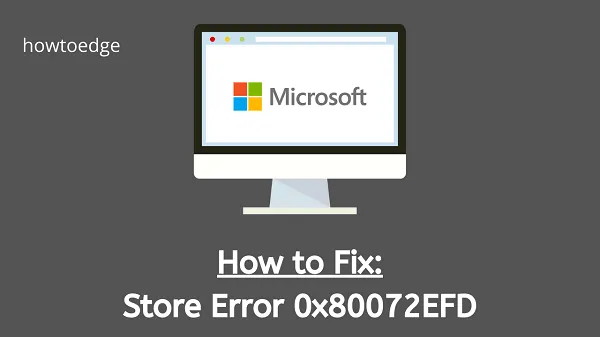
儘管您可以從 Windows 應用商店安裝多個 Windows 應用程序,但有時您在使用時可能會遇到錯誤。錯誤 0x80072EFD 是此類錯誤之一,它會阻止您存取 Windows 應用程式商店。可能有不同的原因導致此問題,但主要是由於存在與連接相關的問題而發生此錯誤。
出現此錯誤的最可能原因是連線問題。其他原因包括缺少 DLL 檔案、損壞的註冊表、錯誤或其他與系統相關的不相容性。如果您遇到相同的問題,我們在這裡向您提供所有可能的解決方法。
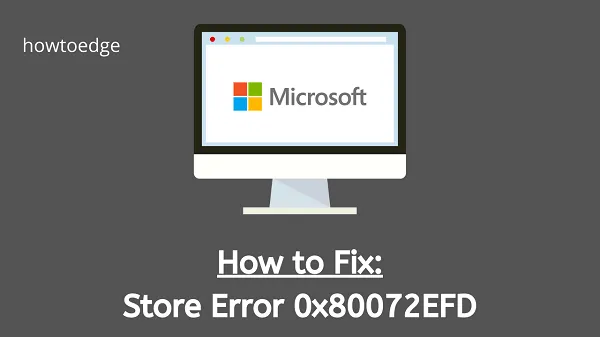
Windows 10 商店錯誤 0x80072EFD
若要修復 Windows 10 應用程式商店錯誤 0x80072EFD,請依照下列方法:
- 更新您的 Windows 10
- 執行 Windows 更新疑難排解
- 乾淨啟動 Windows 10
- 關閉防毒/防火牆
- 檢查日期和時間
- 禁用代理伺服器
- 重置 Windows 更新元件
- 重新命名軟體分發資料夾
- 刪除軟體分發資料夾
1. 更新您的 Windows 10
一些用戶報告透過更新 Windows 解決了錯誤 0x80072EFD。因此,如果您最近沒有更新 Windows,此方法將會很有幫助。操作方法如下:
- 點擊“開始”並選擇齒輪圖示以開啟“設定”。
- 前往更新和安全性 > Windows 更新。
- 在右側窗格中,按一下進階選項。
- 現在,按一下切換按鈕,顯示「在更新 Windows 時為我提供其他 Microsoft 產品的更新」。

- 在 Windows 更新部分中,檢查可用的更新並安裝它們。
- 重新啟動電腦並查看錯誤是否已解決。
2. 執行 Windows 更新疑難排解
接下來,您可以嘗試執行 Windows 更新疑難排解並查看是否有效。以下是執行此操作的步驟:
- 按 Windows+I 開啟「設定」應用程式。
- 現在前往更新與安全性 > 疑難排解 > 其他疑難排解。
- 選擇Windows 應用程式商店應用程序,然後按一下「執行疑難排解程式」。
- 現在按照螢幕上的指示完成該過程。
重新啟動系統並嘗試使用 Windows 應用程式商店應用程式。
3.乾淨啟動Windows 10
您可以嘗試修復錯誤 0x80072EFD 的另一種方法是嘗試乾淨啟動 Windows 10。請按照下面給出的說明執行此操作:
- 按 Windows+R 快速鍵開啟「執行」對話方塊。
- 在文字方塊中鍵入msconfig ,然後按 Enter 鍵。
- 按一下「系統配置」視窗中的「服務」標籤。
- 勾選「隱藏所有 Microsoft 服務」方塊旁的核取方塊。
- 現在點選「全部停用」按鈕。
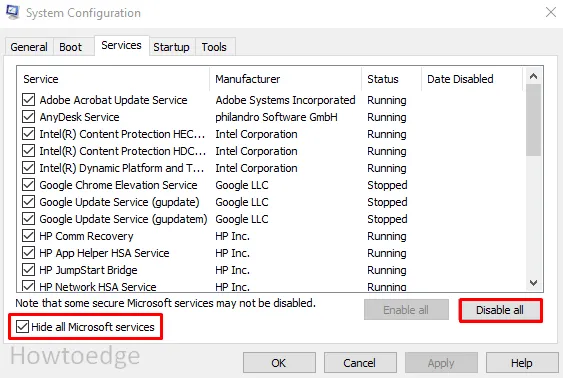
- 轉到“啟動”選項卡並選擇“開啟任務管理器”。
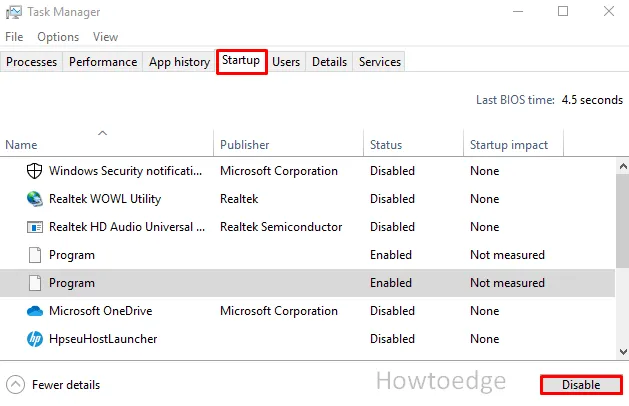
- 在下一頁上,請確保您位於「啟動」標籤上。然後選擇每個項目並將其全部停用。
- 現在關閉任務管理器視窗並點擊“確定”按鈕以儲存變更。
重新啟動系統並檢查錯誤是否已解決。
4.關閉防毒/防火牆
有時,Windows 防火牆和防毒軟體會阻止您存取 Windows 應用程式商店。在這種情況下,請暫時停用防毒和防火牆並檢查是否有效。
- 右鍵單擊“開始”按鈕並選擇“設定”以開啟“設定”應用程式。
- 前往更新和安全性 > Windows 安全性>病毒和威脅防護。
- 在Windows 安全性畫面中,捲動並點選管理設定連結。
- 現在點擊「即時保護」和「雲端提供的保護」的切換按鈕。

- 關閉所有視窗並查看錯誤 0x80072EFD 現在是否已解決。
5. 檢查日期和時間
如果您的 Windows 日期和時間設定錯誤,您可能會遇到錯誤 0x80072EFD。請按照以下給出的步驟查看日期和時間配置:
- 右鍵單擊 Windows 圖示並選擇運行。
- 在文字方塊中輸入內容
services.msc並按下Enter。 - 在「服務」視窗中,搜尋「Windows 時間」,然後雙擊它。
- 在「屬性」視窗中,使用下拉式選單將啟動類型設為自動。
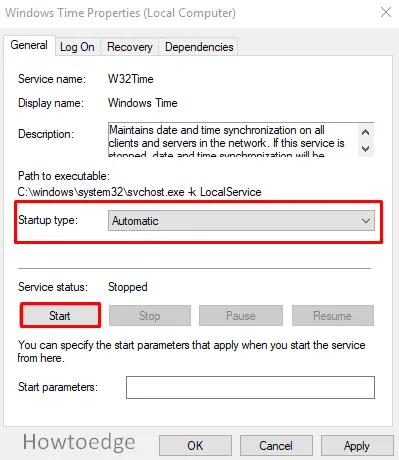
- 另外,如果服務狀態為“已停止”,請按一下“啟動”選項來啟動它。
- 現在點選「套用」 > 「確定」儲存變更。
現在重新啟動系統並嘗試使用 Windows 應用程式商店應用程式。
6.禁用代理伺服器
使用代理伺服器可能會導致此錯誤 0x80072EFD。據報道,禁用它可以多次解決此問題。這樣做的步驟如下:
- 按 Windows + R 開啟「執行」對話方塊。
- 在文字方塊中,鍵入
inetcpl.cpl並 Enter。 - 在「Internet 屬性」視窗中,前往「連線」選項卡,然後按一下「LAN 設定」。
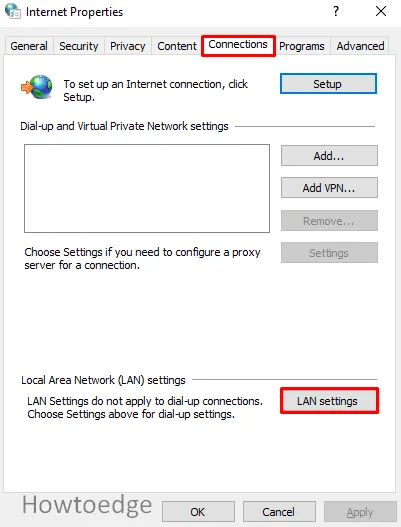
- 現在取消勾選「為 LAN 使用代理伺服器」旁邊的方塊(這些設定不適用於撥號或 VPN 連線)。
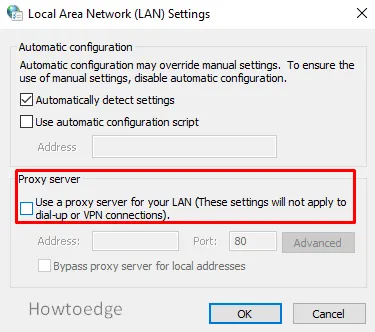
- 點選“確定”。
- 再次點選「確定」 。
現在看看錯誤是否已解決。
7.重置Windows更新元件
您可以嘗試解決此問題的下一個可能方法是重設 Windows 更新元件。
8. 重新命名軟體分發資料夾
您也可以選擇重新命名 Software Distribution 資料夾以防止錯誤 0x80072EFD。請按照下面給出的詳細步驟進行操作:
- 開啟命令提示字元。
- 在提升的視窗中,鍵入下面給出的命令,並在每個命令後按 Enter 鍵。
net stop wuauserv
net stop bits
Ren %systemroot%SoftwareDistribution SoftwareDistribution.bak
Ren %systemroot%system32catroot2 catroot2.bak
net stop wuauserv
net stop bits
- 成功執行上述命令後,重新啟動電腦並檢查問題是否解決。
9.刪除Software Distribution資料夾
如果上述方法不起作用,請嘗試刪除 Software Distribution 資料夾中的內容。為此:
- 按 Windows + E 開啟檔案總管。
- 現在瀏覽以下路徑:
C:\Windows\SoftwareDistribution
- 選擇該資料夾中的可用內容並將其全部刪除。
現在檢查錯誤 0x80072EFD 是否已解決。



發佈留言